El iPhone te permite combinar hasta cinco llamadas a la vez para convertirlas en una llamada de conferencia. Las funciones de espera y desvío de llamadas del iPhone también son muy útiles. Hacer una llamada de conferencia en su iPhone puede ser más fácil que tratar de reunir a las mismas cinco personas en una habitación al mismo tiempo.
comienzo Llamada grupal en iPhone El suyo no podría ser más simple que lo que está disponible. Puede agregar una nueva persona a las llamadas activas con solo unos pocos clics. El iPhone tampoco cuelga en una llamada tripartita; Le permite agregar hasta cinco personas en una llamada de conferencia, incluido usted.
Si eso no parece suficiente, vamos FaceTime ¡Agregue hasta 32 personas a la llamada!
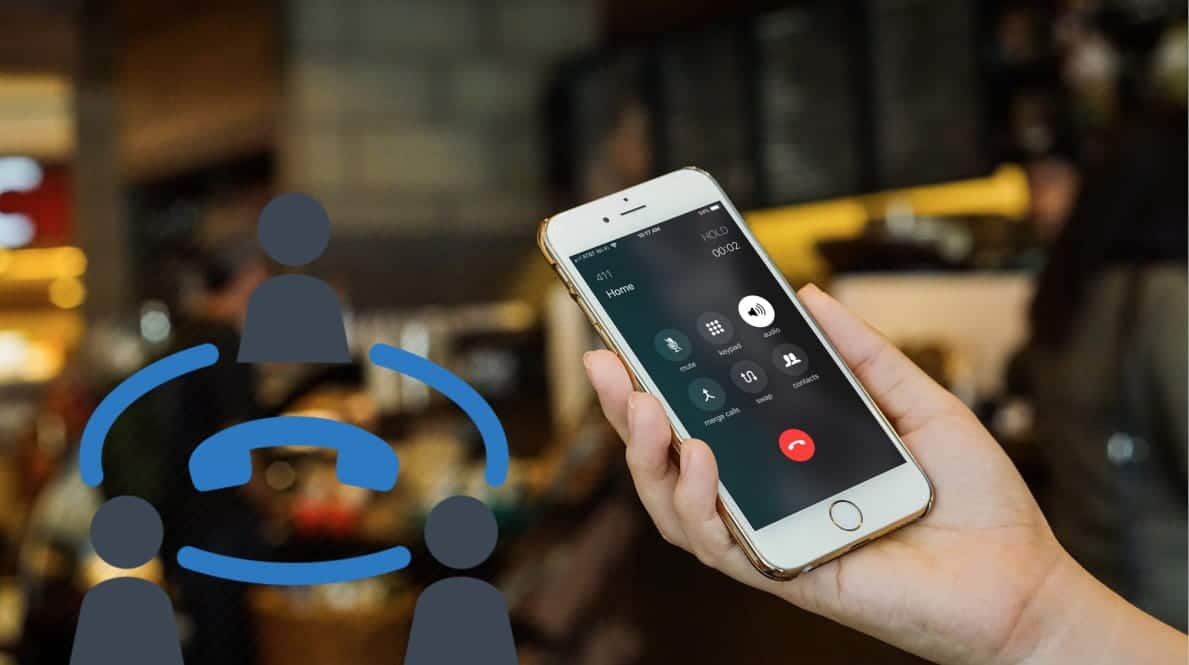
Echemos un vistazo a cómo hacer una llamada de conferencia en su iPhone usando la aplicación Teléfono o FaceTime. También le mostraremos cómo iniciar conversaciones privadas o sacar a las personas de la llamada una por una.
Inicie una llamada de conferencia en su iPhone
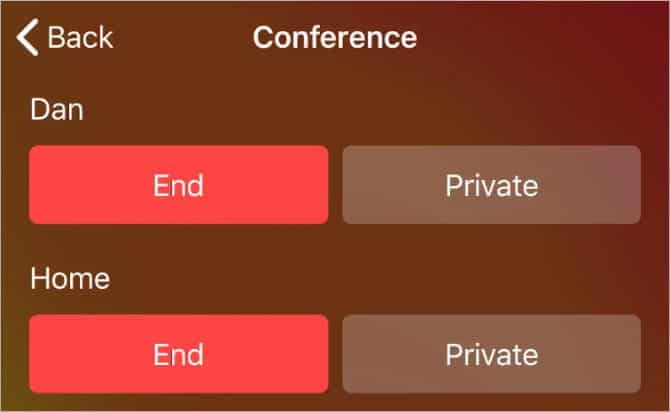
Para la mayoría llamadas de conferencia Deberá usar la aplicación Teléfono en el iPhone. Esto limita la llamada a un máximo de cinco personas, incluyéndote a ti, pero no importa si los participantes usan un iPhone, un dispositivo Android o incluso un teléfono fijo.
Si no te gusta este método, también hay muchos Aplicaciones gratuitas de llamadas en conferencia Otros que puedes usar con tus dispositivos iPhone o Android.
Y si sabe que todo el mundo usa un dispositivo Apple, puede que le resulte más fácil empezar Grupo FaceTime En vez de eso. Te explicamos cómo hacerlo a continuación.
Siga estos pasos para iniciar una llamada de conferencia en su iPhone:
- Abra la aplicación Teléfono y llame a la primera persona como lo haría normalmente. Después de iniciar la llamada, dígale a esta persona que agregará más personas, lo que pondrá la llamada en espera.
- haga clic en el botón Agregar una llamada en la pantalla del iPhone, luego seleccione la siguiente persona para agregar de sus contactos o use el teclado para llamar a su número.
- Después de conectarse a la segunda llamada, haga clic en el botón Fusionar llamadas en la pantalla de su iPhone para combinar ambas llamadas en una sola llamada. Debe notar que ambas llamadas se combinan en una sola línea en la parte superior de la pantalla del iPhone.
- Si necesita realizar más de una llamada tripartita en su iPhone, repita los dos pasos anteriores para agregar hasta cinco personas más, incluido usted.
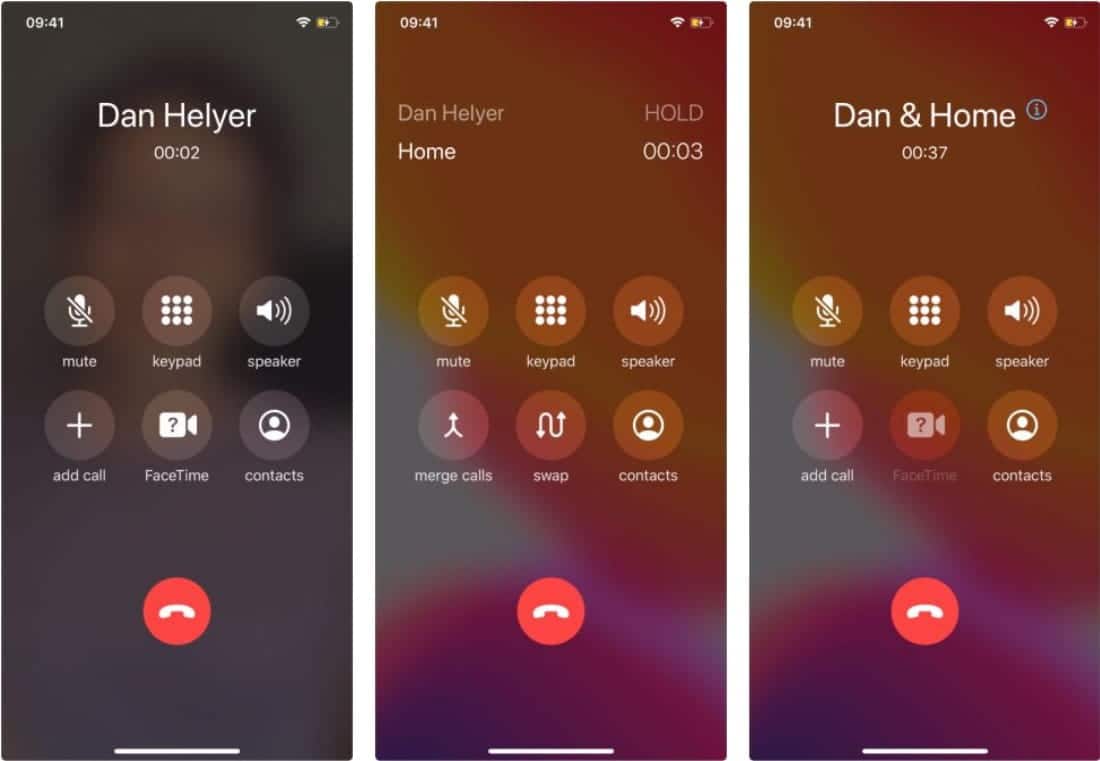
Haga clic en el botón colgar Rojo en cualquier momento para finalizar la llamada y finalizar la llamada de conferencia. Cuando hace esto, la llamada finaliza entre todos los participantes al mismo tiempo.
Agregar llamadas entrantes a la llamada de conferencia
Si ya está hablando por teléfono y surge una llamada entrante, puede optar por combinar ambas líneas y crear una nueva llamada de conferencia.
He aquí cómo hacerlo:
- haga clic en el botón Llamada en espera y respuesta En la parte inferior derecha de la pantalla cuando el iPhone empieza a sonar. Esto pone su llamada original en espera y abre una nueva línea con la llamada entrante.
- Ahora haga clic en Fusionar llamadas Para combinar las dos llamadas en una llamada de conferencia.
- También puede repetir estos pasos para cualquier llamada entrante posterior.
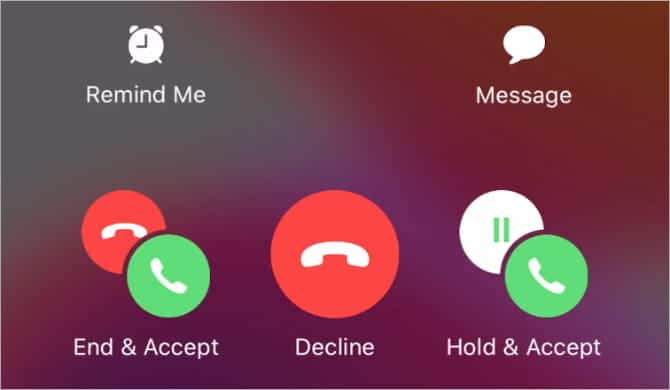
Si no desea aceptar una segunda llamada entrante, haga clic en el botón Enviar a correo de voz para rechazarlo. Si su contrato no ofrece correo de voz, toque rechazar En vez de eso.
Tenga cuidado, no haga clic enTerminación y aceptación”; Esto finalizará su llamada actual e inmediatamente aceptará la nueva llamada.
Gestiona la conferencia telefónica en tu iPhone
Durante una llamada de conferencia, el iPhone facilita hablar en privado con personas o eliminar personas de la llamada una por una. Esto es útil si no quiere colgar con todos al mismo tiempo, o si tiene información relevante que le gustaría compartir con solo uno.
Aquí se explica cómo administrar personas solteras en una llamada de conferencia:
- Haga clic en el botón azul
- Debería ver a cada participante en una lista en la pantalla de su iPhone.
- toque en "Especialjunto al nombre de alguien con quien tener una conversación privada. Esto elimina a esa persona de la llamada de conferencia y abre una línea separada para que ustedes dos hablen en privado. Elija Fusionar para traer a esa persona de vuelta a la llamada de conferencia.
- toque en finalizando junto al nombre de alguien para desconectarlo de la llamada de conferencia sin abrir un chat privado.
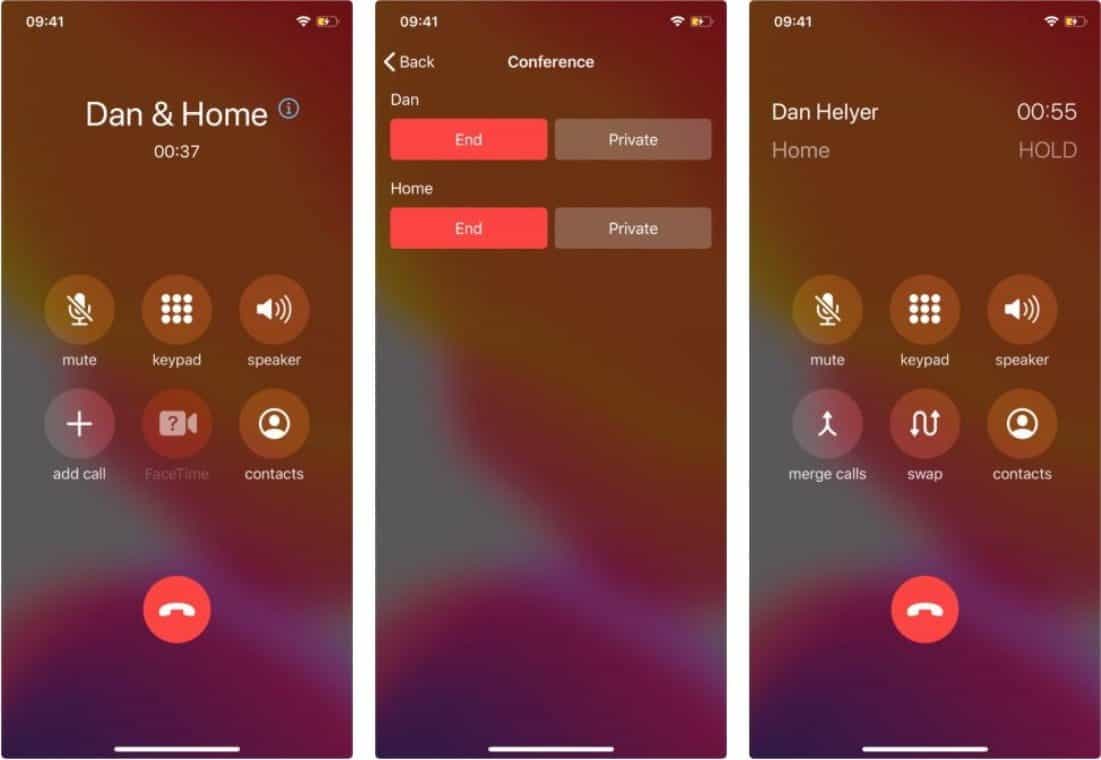
Silenciarte de una llamada grupal
Si no desea que otros lo escuchen durante la llamada de conferencia, puede silenciar su voz. Cuando lo haga, aún puede escuchar a los participantes, pero debe cancelar el silencio si desea volver a hablar.
Esto es especialmente útil si necesita hablar con alguien a su lado en persona sin interrumpir el flujo de la llamada de conferencia.
Simplemente haga clic en el icono Silencio en su iPhone para silenciar su voz, luego tóquelo nuevamente cuando quiera hablar.
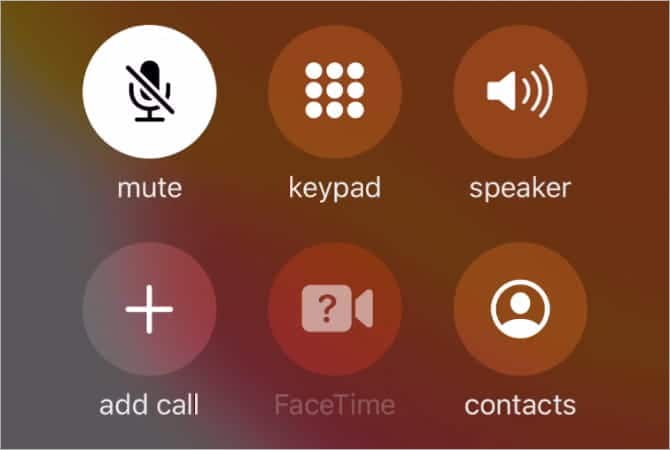
Acceder a otras aplicaciones durante una llamada de conferencia
Todavía puede usar otras aplicaciones en su iPhone mientras participa en una llamada de conferencia. Antes de hacer esto, debe hacer clic en el botón Altoparlante En la aplicación de teléfono. De esta manera, aún puede escuchar lo que sucede en la llamada de conferencia mientras mira la pantalla del iPhone.
Para acceder a otras aplicaciones, deslícese hacia arriba desde la parte inferior de la pantalla (o toque el botón de inicio en el iPhone 8 y versiones anteriores) para ir a la pantalla de inicio. Luego puede abrir aplicaciones, navegar por Internet y realizar otras acciones mientras habla por teléfono.
Vuelva a la llamada de conferencia en cualquier momento abriendo la aplicación Teléfono o tocando la burbuja verde (o la barra verde en el iPhone 8 y versiones anteriores) en la parte superior de la pantalla.
Si no puede iniciar una llamada de conferencia en su iPhone
Es posible que no pueda agregar o combinar nuevas llamadas en su iPhone para iniciar una conversación a tres o una llamada grupal. Hay varias razones diferentes que pueden causar esta situación.
Para comenzar, debe hablar con su proveedor de servicios telefónicos para verificar que se puedan realizar llamadas de conferencia en su red. Es posible que esta sea una función que no ofrezca su operador.
Si el botón Agregar llamada está inactivo o falta, intente poner la llamada actual en espera y luego use el teclado para llamar a un segundo número. Si puede usar este método para iniciar una nueva llamada, debería poder tocar Unir Para combinar las dos llamadas en una conversación de tres vías.
Abra Configuración y vaya a “Celular” -> “Opciones de datos móviles” -> Habilitar LTE. Desactive las opciones para llamadas VoLTE o Wi-Fi, cualquiera de las cuales puede no funcionar para llamadas en conferencia. Dependiendo de su operador y región, es posible que estas opciones no estén disponibles.
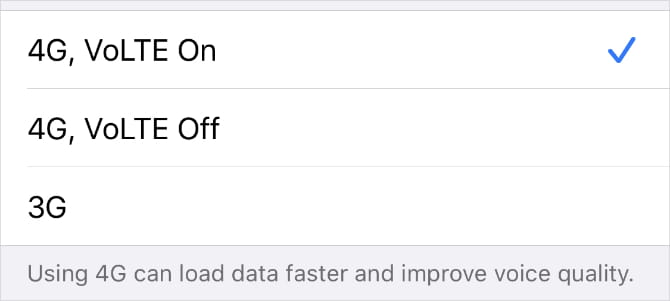
Finalmente, el iPhone puede verse afectado por la fusión de una mezcla de llamadas entrantes y salientes. Intente asegurarse de iniciar cada llamada usted mismo para evitar esta complicación.
Incluso si no puede iniciar llamadas grupales o conversaciones tripartitas en su iPhone, debería poder iniciar un chat grupal usando FaceTime, siempre que todos tengan un dispositivo Apple para usar.
Iniciar un chat grupal con FaceTime
Puede usar FaceTime para iniciar un chat grupal con hasta 32 personas, incluido usted. Y si no lo sabe, no necesita usar FaceTime para chatear por video; Puede usarlo solo para llamadas de voz.
Para que FaceTime funcione, todos deben iniciar sesión con su ID de Apple y conectarse a Internet en su dispositivo Apple.
Una vez que haya terminado, siga estos pasos para iniciar un chat grupal:
- Abra la aplicación FaceTime en iPhone y toque el botón . signo más (+) en la esquina superior derecha para iniciar una nueva llamada.
- Ingrese el nombre de contacto, el número de teléfono o la dirección de correo electrónico de cada persona que desee agregar al chat. Asegúrese de usar los detalles de contacto adjuntos a su ID de Apple, lo que debería hacer que su nombre aparezca azul en FaceTime.
- Cuando esté listo, toque el botón de audio o video para iniciar el chat grupal, dependiendo de si desea solo audio o audio y video.
- Durante una videollamada, deslice hacia arriba y toque añadir persona Para agregar nuevas personas al chat.
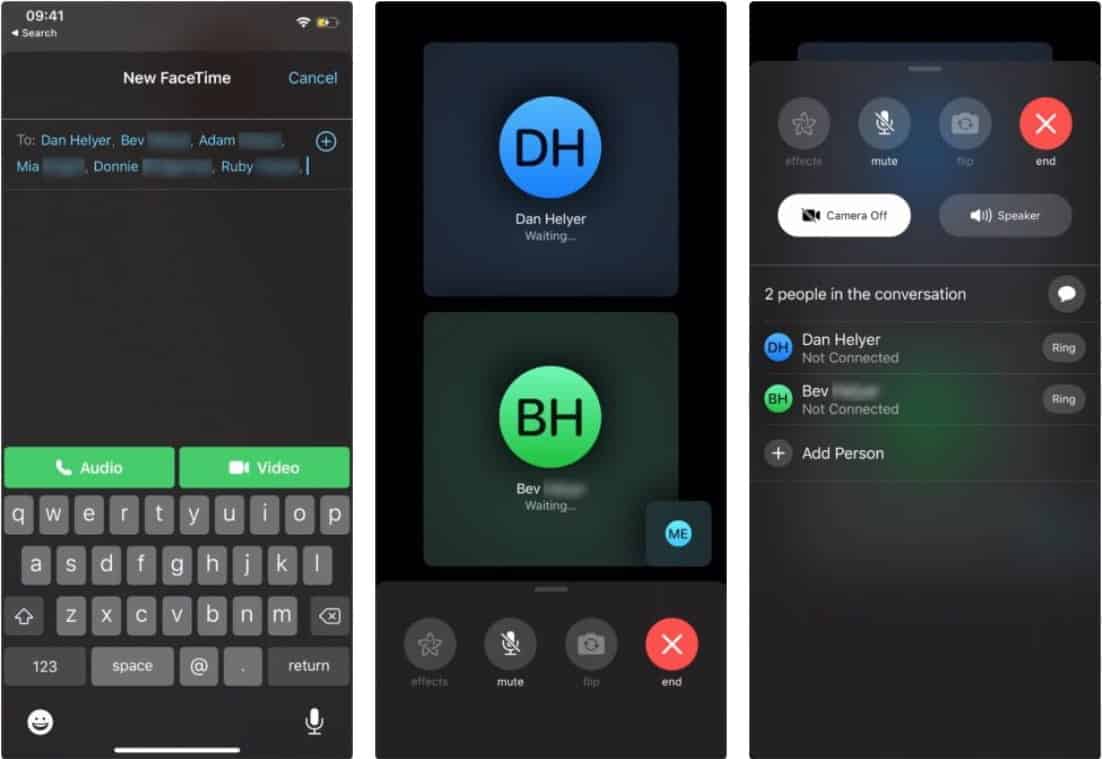
Grabe sus llamadas de conferencia para tomar notas fácilmente
Aunque iniciar una llamada de conferencia en su iPhone es simple, hacer un seguimiento de tres o más personas que hablan en la llamada de conferencia es un trabajo arduo. Si necesita anotar alguna información, o no quiere perderse ningún detalle importante, es posible que desee Grabar la llamada telefónica También.
Afortunadamente, hemos analizado muchos Diferentes formas de grabar llamadas en el iPhone que puede proporcionar una grabación permanente de lo que todos dijeron.








